最重要的一点是,确保你的电脑已经连接好了电源,如果是台式电脑,你需要找到那个方方的、比较大的电源线,一头插在电脑主机后面那个对应的插孔里,一定要插紧,另一头当然就是插在墙壁上的电源插座上了,别忘了看看插座开关有没有打开,有时候插座上会有一个小开关,需要按下去指示灯亮了才算通电,如果是笔记本电脑,情况就稍微灵活一些,如果你打算长时间使用,最好也插上电源适配器,就是那个像大块头充电器一样的东西,一头接电脑,一头接插座,这样能保证电量充足,不会用着用着突然关机,如果只是临时用一下,而且你确定笔记本电池电量足够,那么不插电直接开机也是完全可以的。
你需要找到电脑的电源按钮,这个按钮长得因电脑而异,台式电脑的电源按钮通常就在主机箱上,可能是在前面板的正中间,也可能在上方或者侧面,它一般是一个最大的按钮,旁边可能画着一个像圆圈中间一竖的那个通用电源符号,有些按钮会发光,有些则不会,笔记本电脑的电源按钮位置就更丰富了,最常见的是在键盘区域的右上角,或者左上角,有时候也会独立设置在键盘旁边,甚至有些型号会整合在键盘里面,需要仔细找找,它通常也会带有那个电源标志。
找到按钮之后,就是最关键的一步了:按下电源按钮,注意,不是长按,也不是连续按好多下,就是轻轻地、干脆地按一下,然后手指就松开,你会听到主机箱或者笔记本内部可能传来风扇开始转动的声音,同时电脑上的各种指示灯会亮起来,比如电源指示灯通常会常亮或者闪烁,硬盘指示灯会频繁闪烁,这时候,你面前的显示器可能还是一片漆黑,别着急,这是正常的。

你需要确保显示器是打开的,对于台式电脑来说,主机和显示器是分开的,你需要在显示器上找到它自己的电源按钮(通常位于屏幕的右下角或背面),同样按一下把它打开,如果显示器已经打开但还是黑屏,请检查连接主机和显示器的那根视频线(可能是蓝色的VGA线,也可能是白色的DVI线,或者扁扁的HDMI、DisplayPort线)两端是否都插牢固了,笔记本电脑就简单多了,它的屏幕和主机是一体的,当你按下电源键后,屏幕会自动亮起。
按下电源键后,电脑就开始启动过程了,这个过程我们通常叫做“开机自检”和“加载操作系统”,你会先可能看到电脑品牌(比如联想、戴尔、华硕等)的标识画面,然后屏幕上的内容可能会变化,你会看到让你登录的界面,这个界面就是进入电脑桌面的大门。
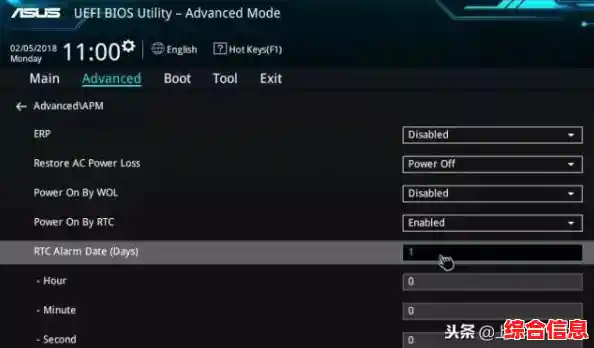
在登录界面,你会看到你的用户账户名字和头像,用鼠标点击一下你的账户,如果设置了密码,就会出现一个输入框让你输入密码,这时,你就在键盘上敲入你设定的密码(输入的时候为了安全,密码通常会显示成一串圆点或者星号),输完后按一下键盘上的“Enter”(回车)键,如果你没有设置密码,可能直接点击你的账户就能进去了。
成功登录后,你就正式进入了电脑的桌面!桌面就是你以后操作电脑的主要场所,上面会有一些图标(此电脑”、“回收站”等),最下面通常有一个长长的条状区域,那就是“任务栏”,到了这一步,恭喜你,电脑已经成功开启,可以开始使用了。
这里还有一些小贴士可以帮助你更好地开机和使用: 第一次开机:如果你买的是一台全新的电脑,第一次按下电源键后,可能不会直接进入桌面,而是会进入一个初始设置的界面,你需要跟着屏幕上的提示,一步一步地选择语言、地区、连接Wi-Fi网络、创建用户账户和密码等等,这个过程就像给新房子办理“入住手续”,完成之后下次开机就会直接到登录界面了。 开机慢怎么办?有时候电脑开机需要一点时间,请耐心等待,不要因为屏幕黑着或者卡在某个画面就反复去按电源键,这样反而可能对电脑不好,如果每次开机都异常缓慢,那可能是后台启动的程序太多或者系统需要优化了。 遇到问题:如果按了电源键,电脑完全没反应(灯不亮,风扇也不转),首先检查所有电源连接线是否插好,插座是否有电,如果是笔记本电脑,试试插上电源适配器再开机,排除电池完全没电的可能性,如果还是不行,可能需要寻求专业人士的帮助。 正确关机:用完电脑后,不要直接按电源键关机,更不要直接拔电源线,应该点击屏幕左下角的“开始”菜单,然后选择“电源”选项,再点击“关机”,这样系统会安全地关闭所有程序,避免数据丢失或损坏。
希望这些详细的步骤能帮助你轻松地开启和使用你的电脑,多操作几次就会非常熟练了。